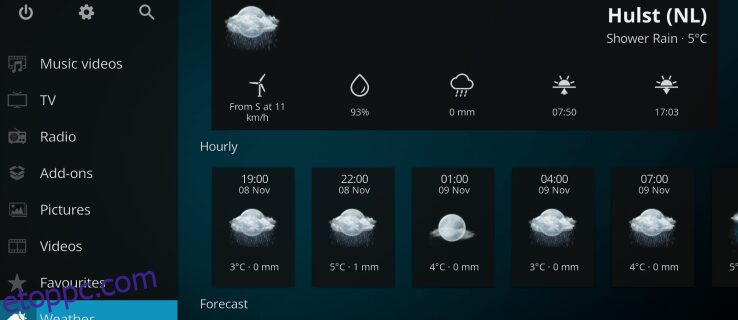Felelősség kizárása: A webhely egyes oldalai partnerhivatkozást tartalmazhatnak. Ez semmilyen módon nem befolyásolja szerkesztőségünket.
A Kodi az egyik legsokoldalúbb – ha hírhedt – streaming szoftver, amelyet letölthet, és a MacBookoktól és PC-ktől a Chromecastokig és Firestickekig mindenre elérhető. De mi a helyzet az okostelefonoddal vagy táblagépeddel? Ha Android-eszköze van, szerencséje van.
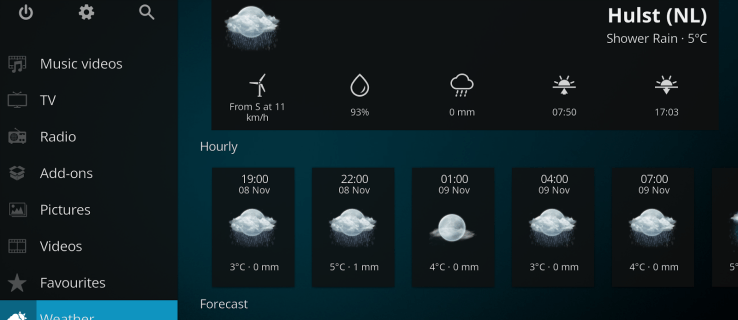
Mielőtt továbbmenne, vegye figyelembe, hogy sok kiegészítő tartalmaz olyan tartalmat, amely nem hivatalosan engedélyezett, és az ilyen tartalmakhoz való hozzáférés illegális lehet. Röviden, ha a tartalom ingyenes, de túl szépnek tűnik, hogy igaz legyen, akkor valószínűleg az. Javasoljuk, hogy használjon VPN-t, például ExpressVPN-t, csak a biztonság érdekében, amikor tartalmat néz a Kodival.
Tartalomjegyzék
A Kodi telepítése Android táblagépre vagy telefonra
A Kodi elérhető a Google Play Áruházban, és ez viszonylag egyszerűvé teszi a telepítést Android telefonjára vagy táblagépére. Korábban, ha volt Android-eszköze, és Kodira vágyott, az „oldalbetöltés” nevű folyamatot kellett használnia – de már nem. Ezért úgy döntöttünk, hogy megmutatjuk a Kodi Androidon való beszerzésének legbolondabb és legegyszerűbb módját
Korlátozott ajánlat: 3 hónap INGYENES!
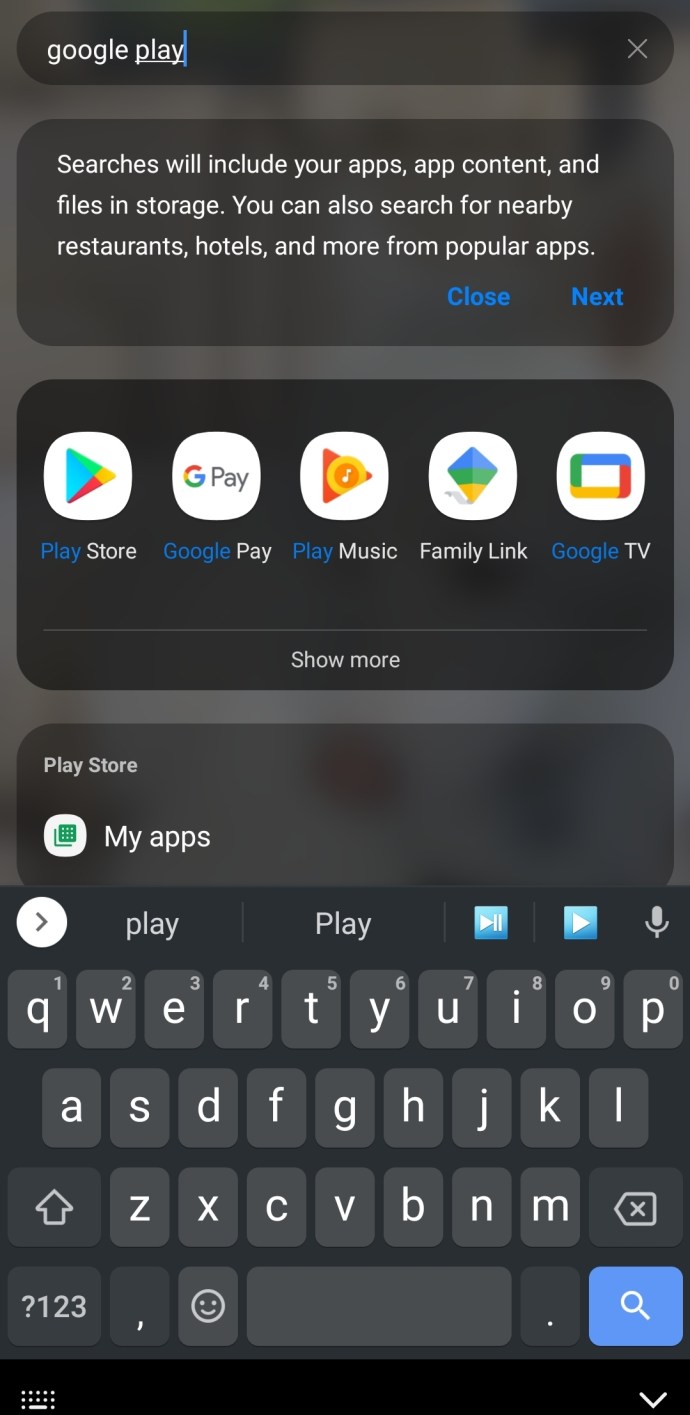
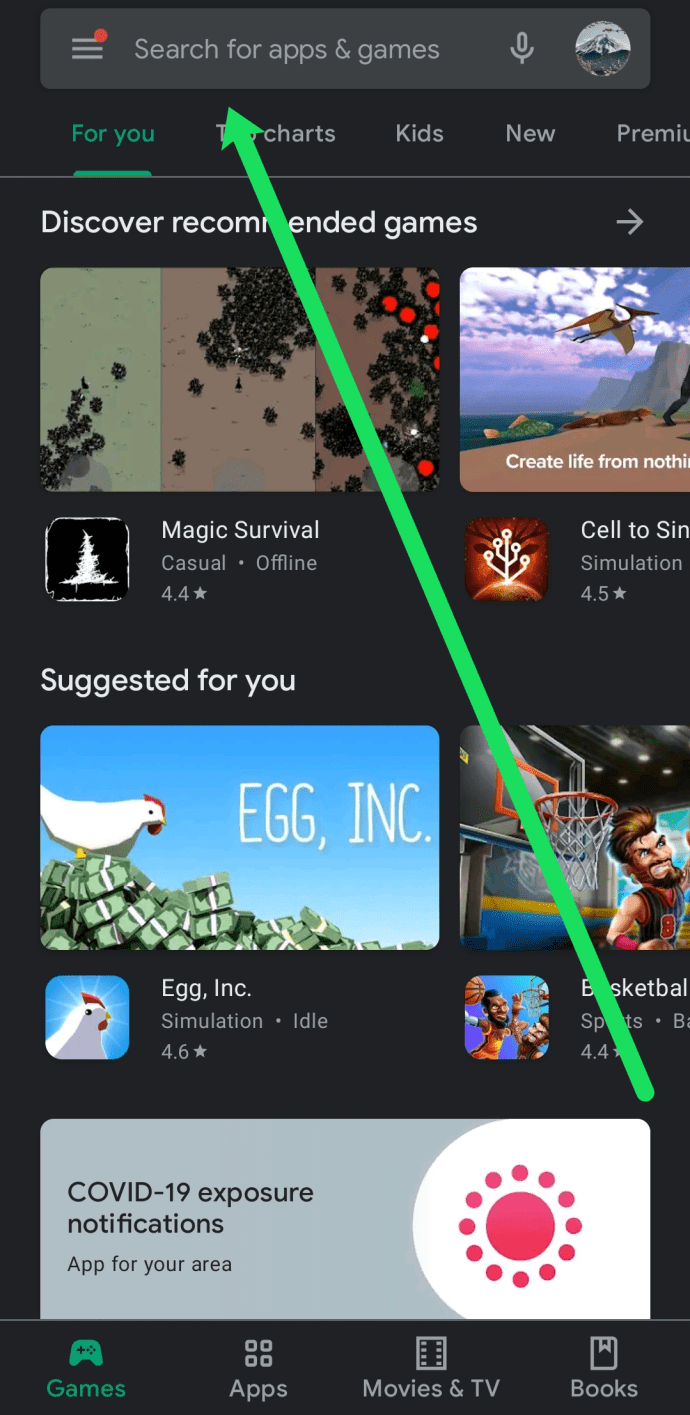
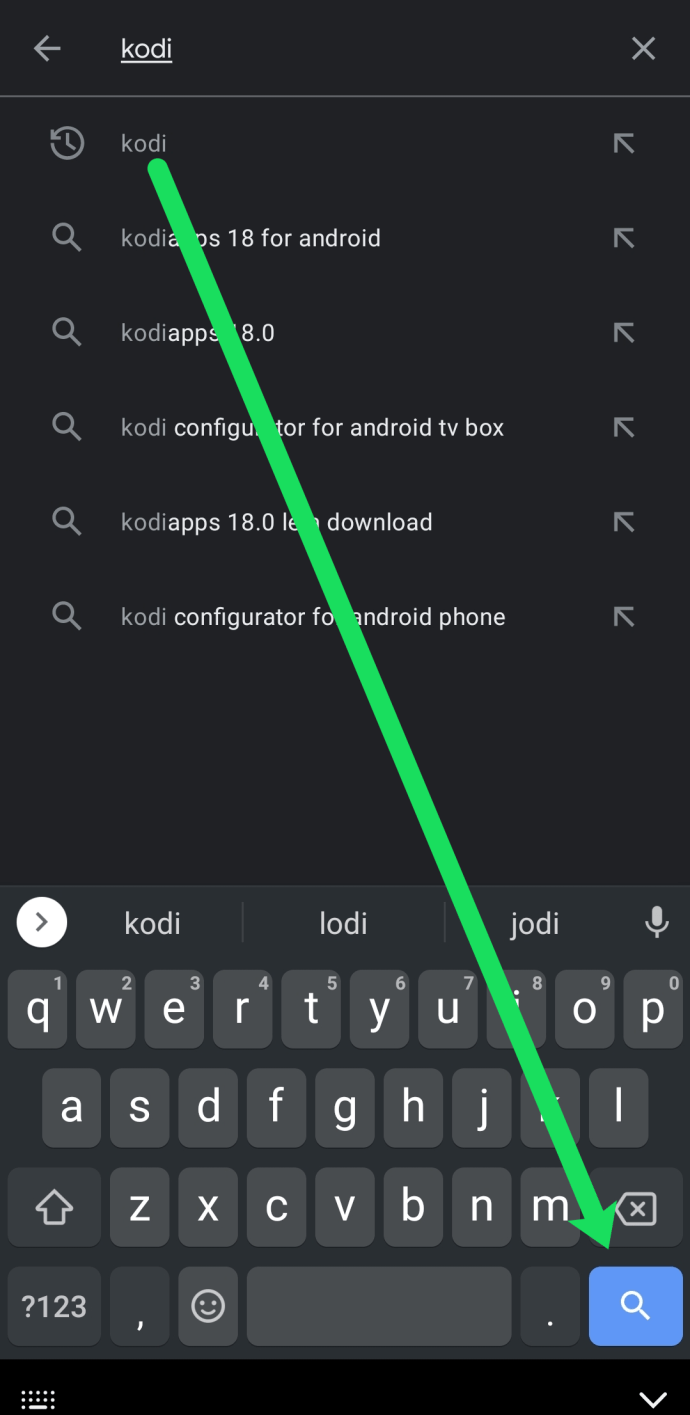
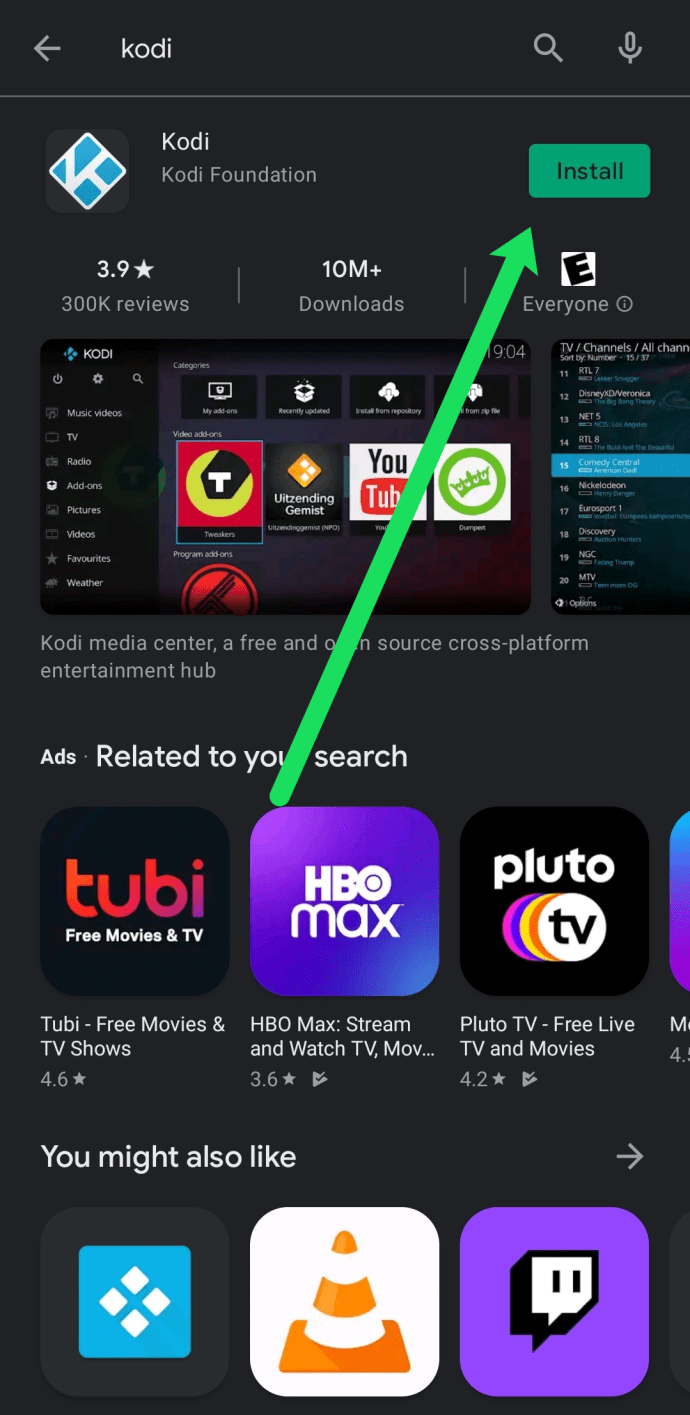
Várjon egy kicsit, amíg az alkalmazás telepítődik. Ha befejezte, kattintson a „Megnyitás” gombra, vagy keresse meg az alkalmazást az alkalmazásfiókban, és koppintson rá.
A Kodi beállítása az Androidon
Most, hogy sikeresen telepítette a Kodit Android-eszközére, végigvezetjük a beállításon.
Engedélyek engedélyezése
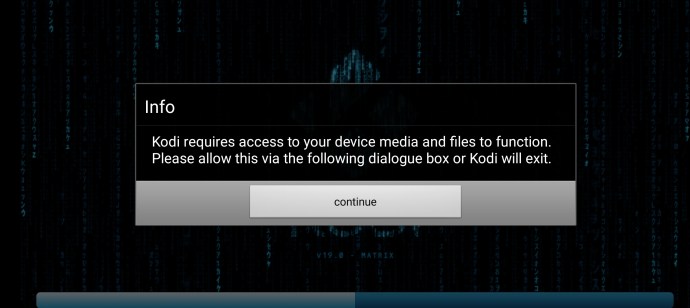
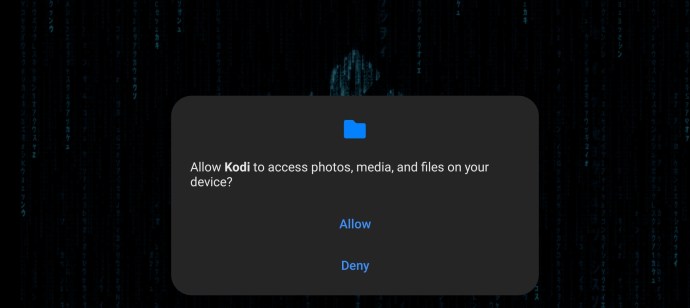
Kiegészítők telepítése
A Kodi most megnyílik a kezdőképernyőre. Innen a bal felső sarokban található Beállítások fogaskerékre koppintva telepítheti a kiegészítőket. 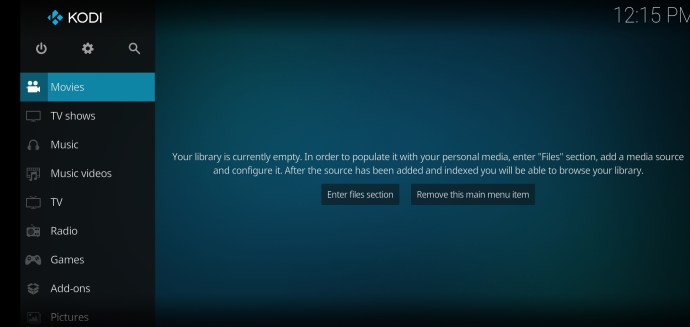
Korlátozott ajánlat: 3 hónap INGYENES!
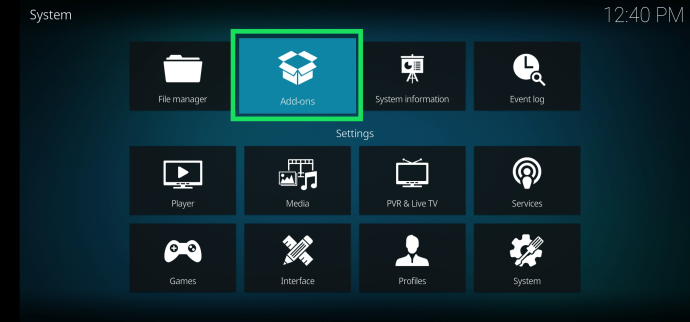
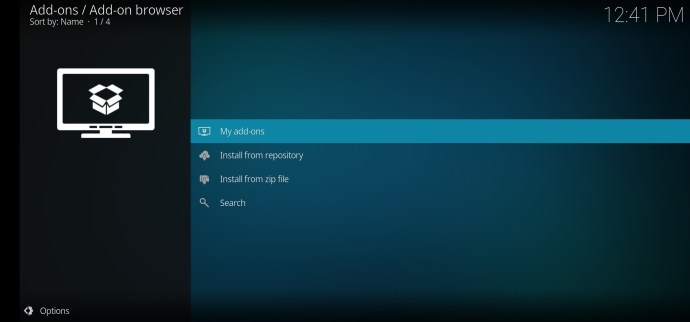
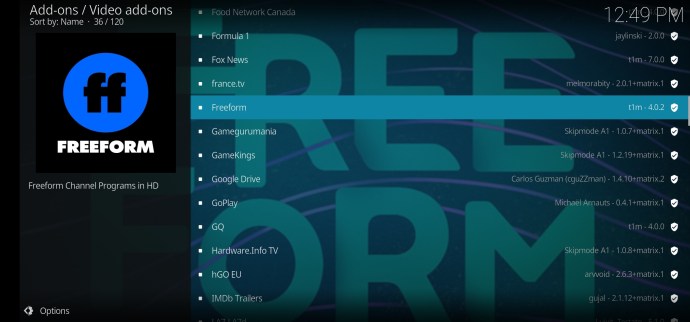
Miután telepítette a kívánt kiegészítőket, azok megjelennek a Kodi kezdőlapján.
A Kodi nem működik az Androidomon
Sok felhasználó panaszkodott a Kodival kapcsolatos problémákra Android-eszközeiken. Sajnos számos oka lehet annak, hogy a Kodi nem működik megfelelően. Végigvezetünk néhány alapvető hibaelhárítási lépésen a Kodi működéséhez.
Győződjön meg arról, hogy a megfelelő verziót használja
A Kodinak, mint minden alkalmazásnak, számos szoftververziója van. Ha az alkalmazást a Google Play Áruházból töltötte le, akkor a jelenlegi Android operációs rendszerével kompatibilis verziót kellett volna telepítenie.
Korlátozott ajánlat: 3 hónap INGYENES!
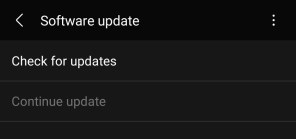
De a biztonság kedvéért győződjön meg arról, hogy Android operációs rendszere és Kodija naprakész.
Törölje a gyorsítótárat
Egy másik gyakori probléma a Kodi alkalmazással akkor fordul elő, ha sérült adatok vannak az alkalmazás gyorsítótárában. Nyissa meg Android-eszközén a Beállításokat, és koppintson az „Alkalmazások” elemre.
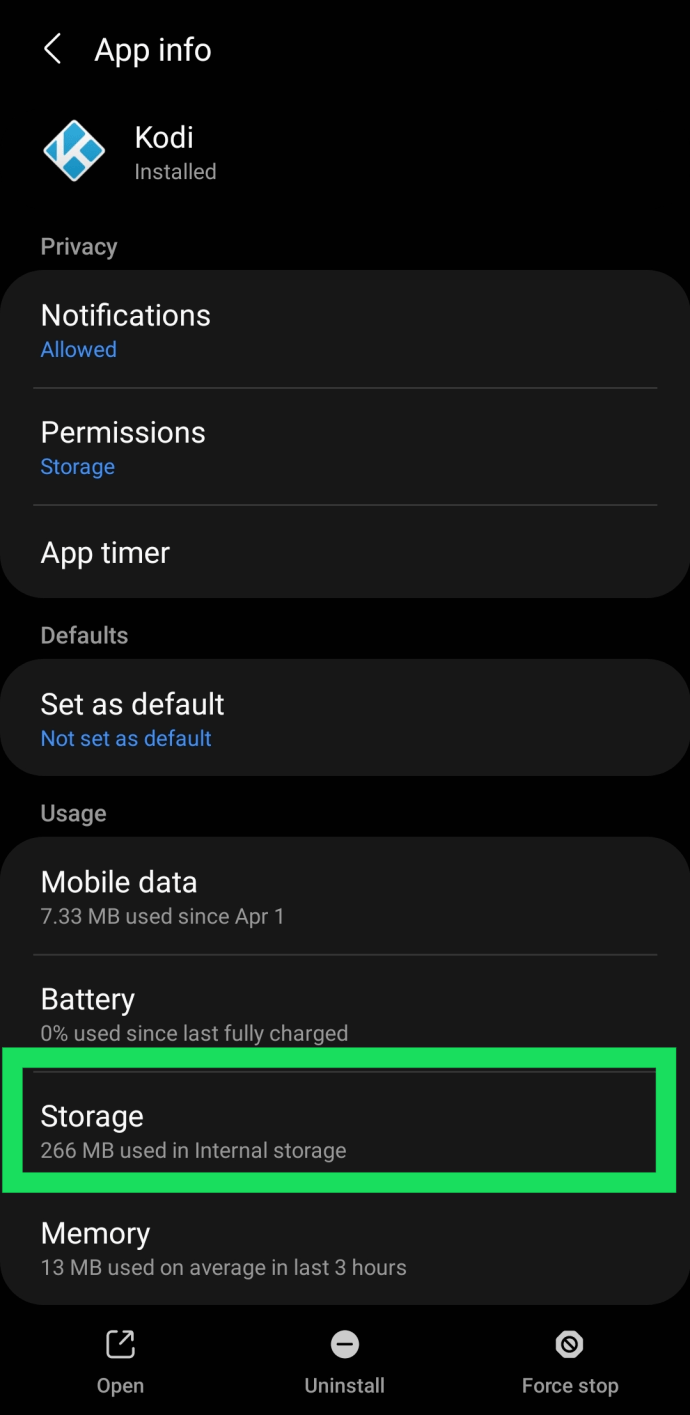
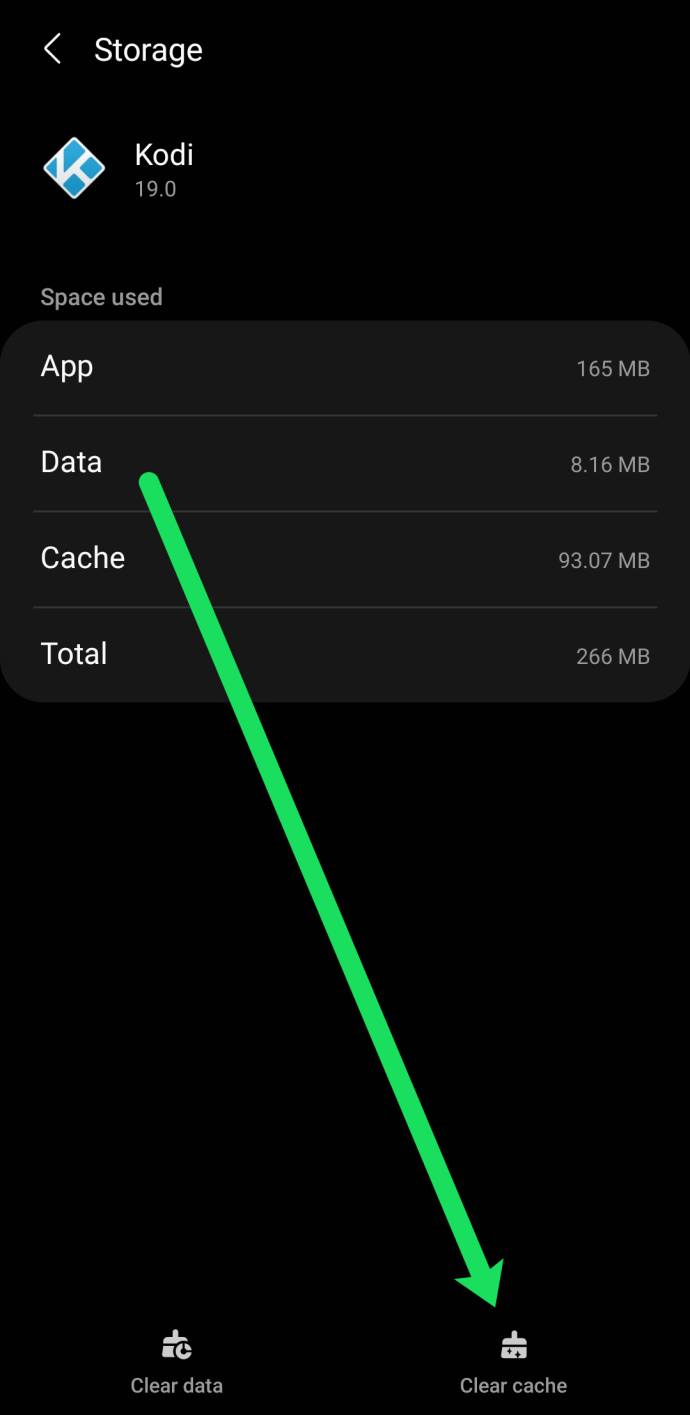
Ennek a lépésnek a végrehajtása nincs hatással adataira, bővítményeire vagy bármilyen fontos információra. Nyissa meg újra a Kodi-t, és ellenőrizze, hogy megfelelően működik-e.
Javítás – A Kodi képernyő fekete
Egy másik gyakori probléma (különösen az újabb Android-verziók esetén) az üres vagy fekete képernyő. Amikor megnyitja a Kodi-t, az átmegy a betöltési képernyőn, majd fekete lesz. Ha ez történik veled, van egy egyszerű megoldás. Csak tegye ezt:
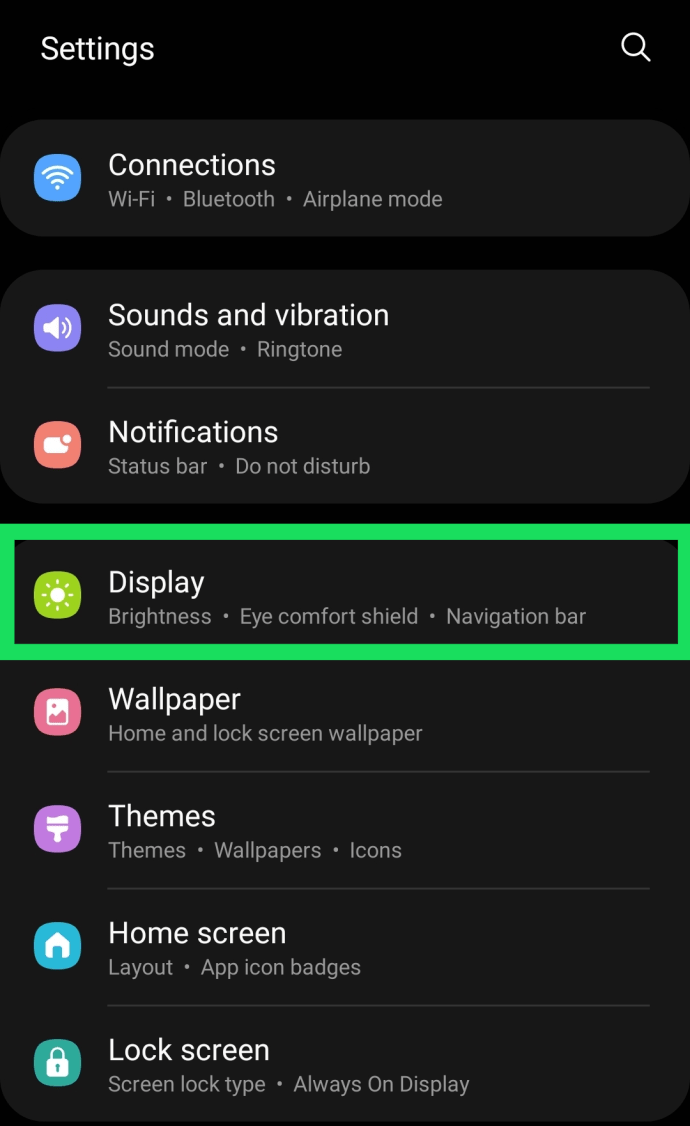
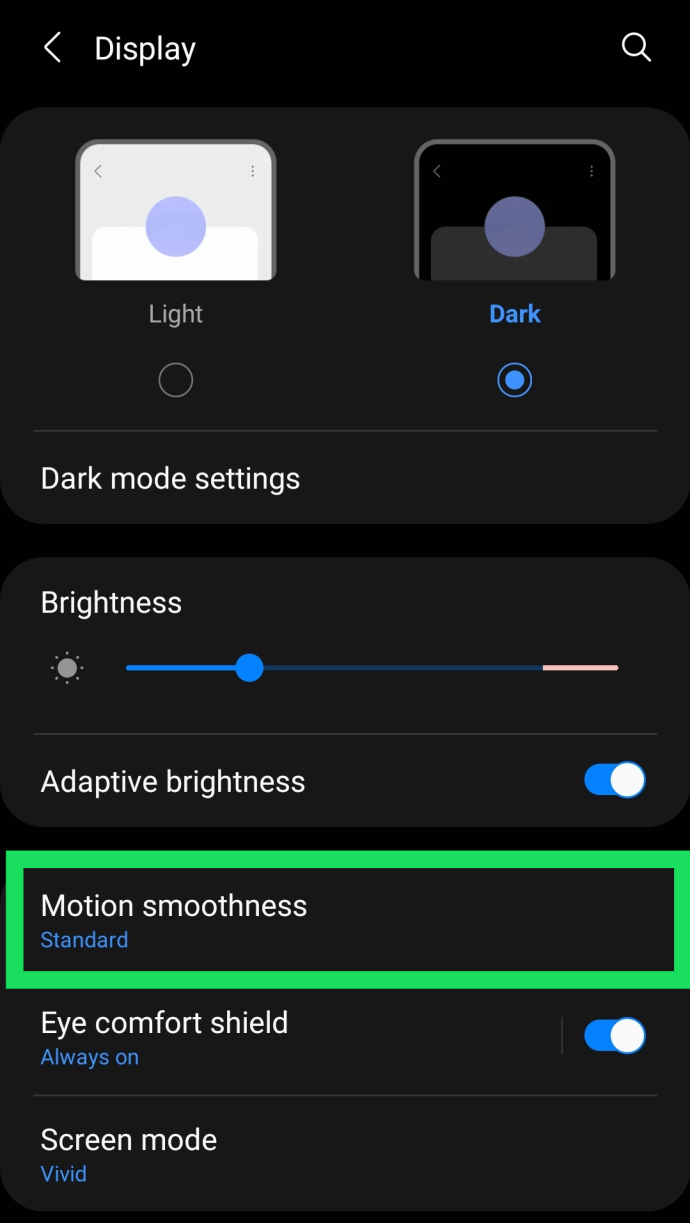
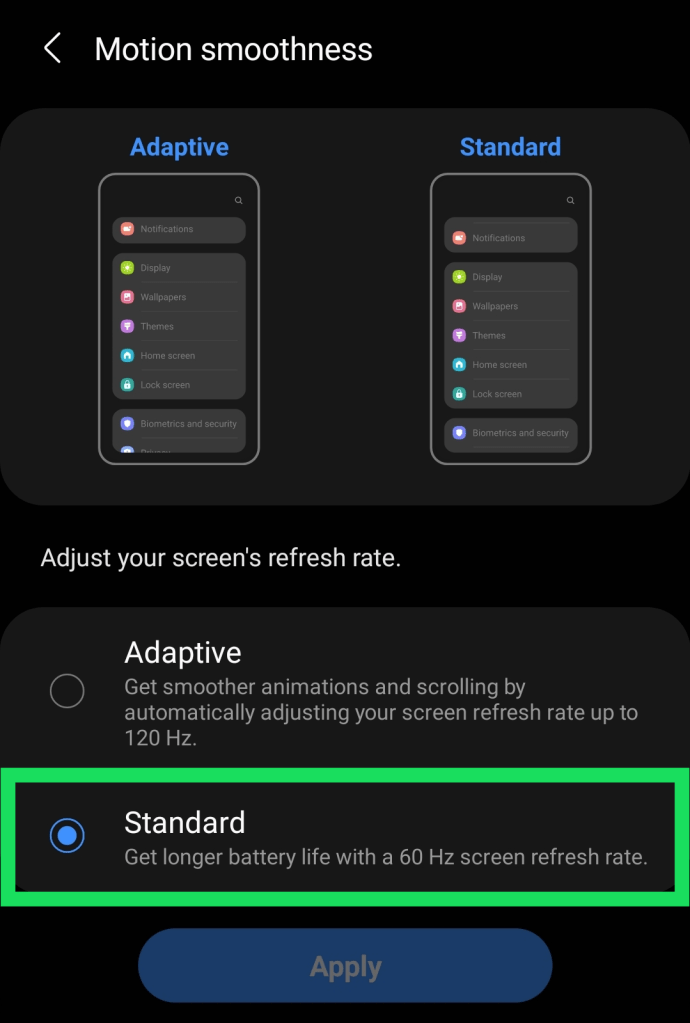
A beállítás módosítása nemcsak az akkumulátor élettartamát takarítja meg, hanem a felbontást is 120 FPS-ről 60 FPS-re változtatja. Sajnos a Kodinak néha nehézségei vannak a nagyobb képkockasebesség mellett, így ezzel beindul a rendszer.
Gyakran Ismételt Kérdések
Ha még új vagy a Kodiban, még mindig lehetnek kérdéseid. Ne aggódjon, ezt a részt csak az Ön számára készítettük el.
A Kodi legális?
Teljesen! Magában az alkalmazásban nincs semmi illegális. Vannak azonban olyan felhasználók, akik kitalálták a tartalom kalózkodásának módjait, és mivel a Kodi egy nyílt forráskódú platform, amely lehetővé teszi a kiegészítők telepítését bárhonnan, illegális lehet, amit a Kodival tesz. A biztonság kedvéért telepítsen valamit, például az ExpressVPN-t a böngészési élmény biztonsága érdekében
Nemcsak jogi bajba kerülhet a szerzői joggal védett tartalmak kalózkodása miatt, hanem az internetszolgáltató is figyelemmel kísérheti, hogy mit csinál a Kodival. Ez az oka annak, hogy sok felhasználó VPN-t választ, ha nem éppen törvényes kiegészítőket használ.
Letölthetem a Kodi-t iOS-re?
Igen ám, de semmi esetre sem hibátlan. Az iPhone-felhasználók gyakran nehézségekbe ütköznek az olyan alkalmazásokkal, mint a Kodi, mert az Apple nagyon „Big Brother” álláspontot képvisel termékeikkel kapcsolatban.
Szerencsére letöltheti az alkalmazást az App Store-ból vagy a Kodi webhelyéről.